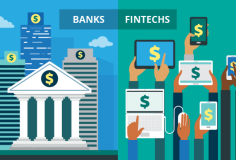Bạn có thể truy cập vào dữ liệu được lưu trữ trên SkyDrive bằng cách sử dụng thông tin tài khoản của bạn từ bất kỳ máy tính nào có kết nối Internet. Điều này là rất hữu ích nhưng vẫn còn một hạn chế mà người dùng phải sao chép các tập tin và thư mục vào đúng thư mục SkyDrive để có thể upload chúng lên dịch vụ của mình. Để giải quyết khó khăn này, bạn có thể sử dụng tiện ích SkyShellEx cho Windows, cho phép người dùng tích hợp sâu SkyDrive vào Windows, cho phép bạn đồng bộ bất kỳ dữ liệu nào đến thư mục SkyDrive mà không thay đổi cấu trúc thư mục hiện tại.
Bạn cũng có thể chia sẻ các tập tin và thư mục SkyDrive của bạn thông qua email và URL. Cách SkyShellEx hoạt động khá đơn giản, khi bạn chọn một thư mục để đồng bộ với SkyDrive, ứng dụng sẽ di chuyển dữ liệu đó vào thư mục SkyDrive của bạn và tạo ra một thư mục thay thế tại vị trí ban đầu, như vậy bạn sẽ không phải chuyển dữ liệu vào đúng thư mục SkyDrive như trước.
Khi bạn cài đặt công cụ này, một mục mới có tên là Sync To SkyDrive xuất hiện trong menu chuột phải trong Windows Explorer. Để tải một thư mục bất kỳ lên SkyDrive, bạn chỉ cần nhấn chuột phải vào thư mục đó và chọn tùy chọn Sync To SkyDrive.
Khi quá trình đồng bộ dữ liệu hoàn tất, bạn sẽ thấy các thư mục và tập tin bên trong thư mục SkyDrive của bạn, với các biểu tượng màu xanh của SkyShellEx trực quan để bạn phân biệt chúng với các thư mục trong tài khoản SkyDrive.
Vì ứng dụng cho phép bạn đồng bộ các thư mục từ bất kỳ vị trí nào trên các phân vùng ổ đĩa của bạn đến thư mục SkyDrive nên có thể bạn sẽ có hai thư mục cùng tên trong thư mục SkyDrive. Trong trường hợp này, SkyShellEx cung cấp cho bạn hai lựa chọn: Bạn có thể hợp nhất hai thư mục với nhau hoặc hiển thị chúng cạnh nhau bằng cách chọn một cái tên thay thế.
Nếu bạn muốn dừng quá trình đồng bộ hóa một thư mục, bạn chỉ cần kích chuột phải vào thư mục đó và chọn tùy chọn Stop Syncing to SkyDrive.
Bạn cũng có thể chọn cách để tách một thư mục hoặc xóa bỏ thư mục đồng bộ đó khỏi thư mục SkyDrive. Việc tách thư mục sẽ dừng hoàn toàn quá trình đồng bộ hóa, nhưng một bản sao của bản gốc vẫn sẽ có trên SkyDrive. Nhưng việc xóa bỏ một thư mục hoàn toàn từ SkyDrive sẽ khôi phục lại các thư mục đó đến vị trí ban đầu của thư mục đó trên máy tính mà không có ảnh hưởng gì.
Khi một thư mục được đồng bộ hóa, bạn có thể dễ dàng chia sẻ thư mục đó từ SkyDrive bằng cách, kích chuột phải vào thư mục đó rồi chọn tùy chọn Share from SkyDrive từ menu chuột phải.
Trước khi bạn bắt đầu chia sẻ, bạn sẽ cần ủy quyền cho SkyShellEx truy cập vào tài khoản SkyDrive của bạn.
Cửa sổ chia sẻ của chương trình cho phép bạn chia sẻ thư mục được lựa chọn thông qua email (Send email), Facebook hoặc tạo ra một liên kết URL (Get a link) cho thư mục chia sẻ. Với mỗi liên kết chia sẻ, người dùng có thể thiết lập quyền chỉ xem (View only), xem và chỉnh sửa (View and Edit) hoặc truy cập thông tin đến thư mục.
SkyShellEx hoạt động trên cả hai phiên bản 32 bit và 64 bit của Windows XP, Windows Vista, Windows 7 và Windows 8. Bạn có thể tải về sử dụng miễn phí tại địa chỉ: http://ssx.codeplex.com/
Hoàng Thanh